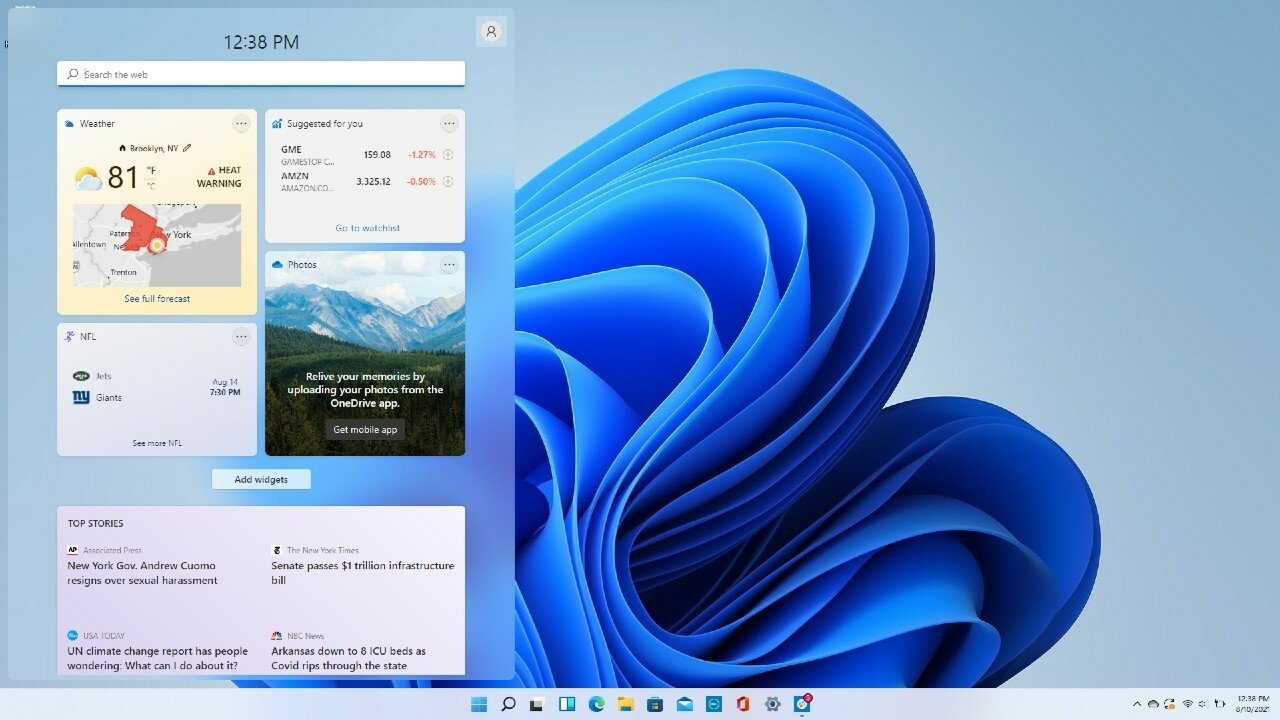
A Microsoft tem vindo a apostar fortemente nos novos widgets do Windows 11, que permitem aos utilizadores terem rápido acesso a algumas informações importantes, como a Meteorologia, ações em bolsa, noticias recentes entre outras informações.
Para alguns utilizadores, estes widgets podem ser considerados importantes, já que permitem um rápido acesso a informação útil para o dia a dia. E recentemente a empresa começou a testar algumas alterações no mesmo para tornar o seu uso ainda mais intuitivo.
Uma das mudanças encontra-se sobre os widgets em ecrã completo. Os utilizadores que estejam sobre as versões mais recentes do Windows 11 sobre o programa Insider podem agora testar a nova funcionalidade.
Com os widgets de ecrã completo, a informação surge por todo o ecrã, invés de se limitar a apenas uma barra lateral. Esta novidade permite obter acesso a mais informação ao mesmo tempo, aproveitando também o espaço extra do ecrã para isso.
De momento a funcionalidade ainda não se encontra disponível para todos os utilizadores, sendo apenas para quem esteja sobre o programa Insider no canal Dev. Além disso, também não se encontra ativa por padrão, mas os interessados já a podem usar, e neste artigo vamos mostrar como.
1- Antes de tudo, para poder ativar a funcionalidade, necessita de descarregar o ViVeTool, uma ferramenta que permite ativar e desativar algumas flags de teste do Windows 11. Esta ferramenta pode ser descarregada a partir do GitHub.
2- Tendo descarregado a ferramenta, necessita de a extrair para qualquer pasta no sistema.
3- Uma vez extraída, dentro da pasta onde se encontram os ficheiros da ferramenta, clique com o botão direito do rato numa zona em branco da mesma, e selecione a opção “Abrir no Terminal”.
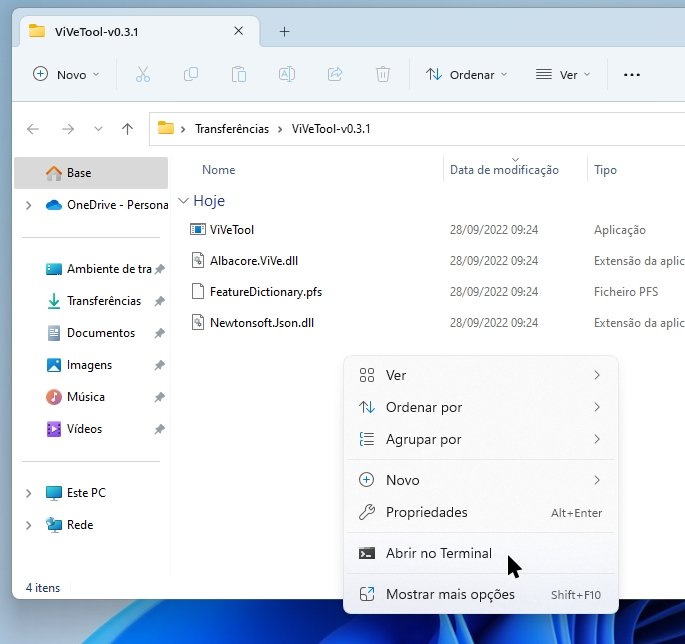
4- Certifique-se que o terminal está em modo de administrador e aberto na linha de comandos. Caso não esteja, necessita de manualmente pesquisar pelo mesmo, a partir do menu inicial, e escolher a opção “Executar como Administrador”. Feito isto necessita de navegar até à localização da pasta, usando o comando “cd [CAMINHO DA PASTA]”
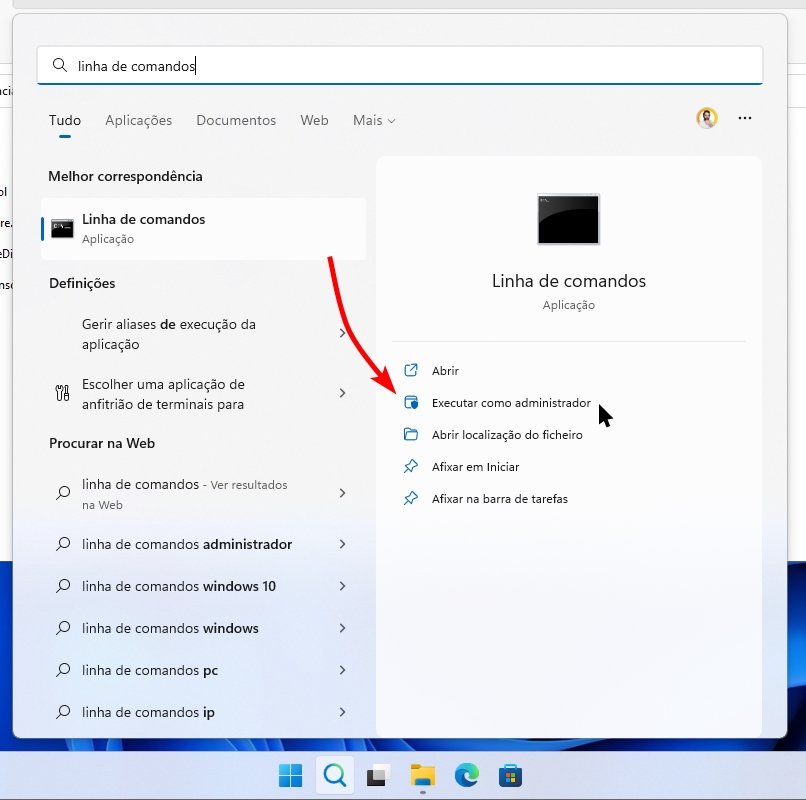
5- Estando com o Terminal aberto e na localização correta, apenas necessita de executar o seguinte comando: vivetool /enable /id:34300186
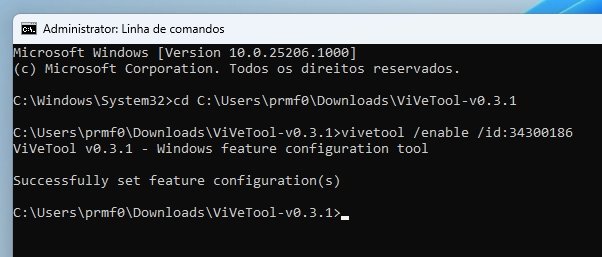
6- Agora reinicie o PC para concluir a configuração.
Se tiver feito tudo corretamente, sobre os widgets deve agora encontrar uma nova opção no topo, que permite expandir o ecrã dos mesmos para ecrã completo.
Se, por alguma razão, quiser desativar esta funcionalidade, basta voltar a correr o Terminal na localização da ferramenta, com o comando vivetool /disable /id:34300186
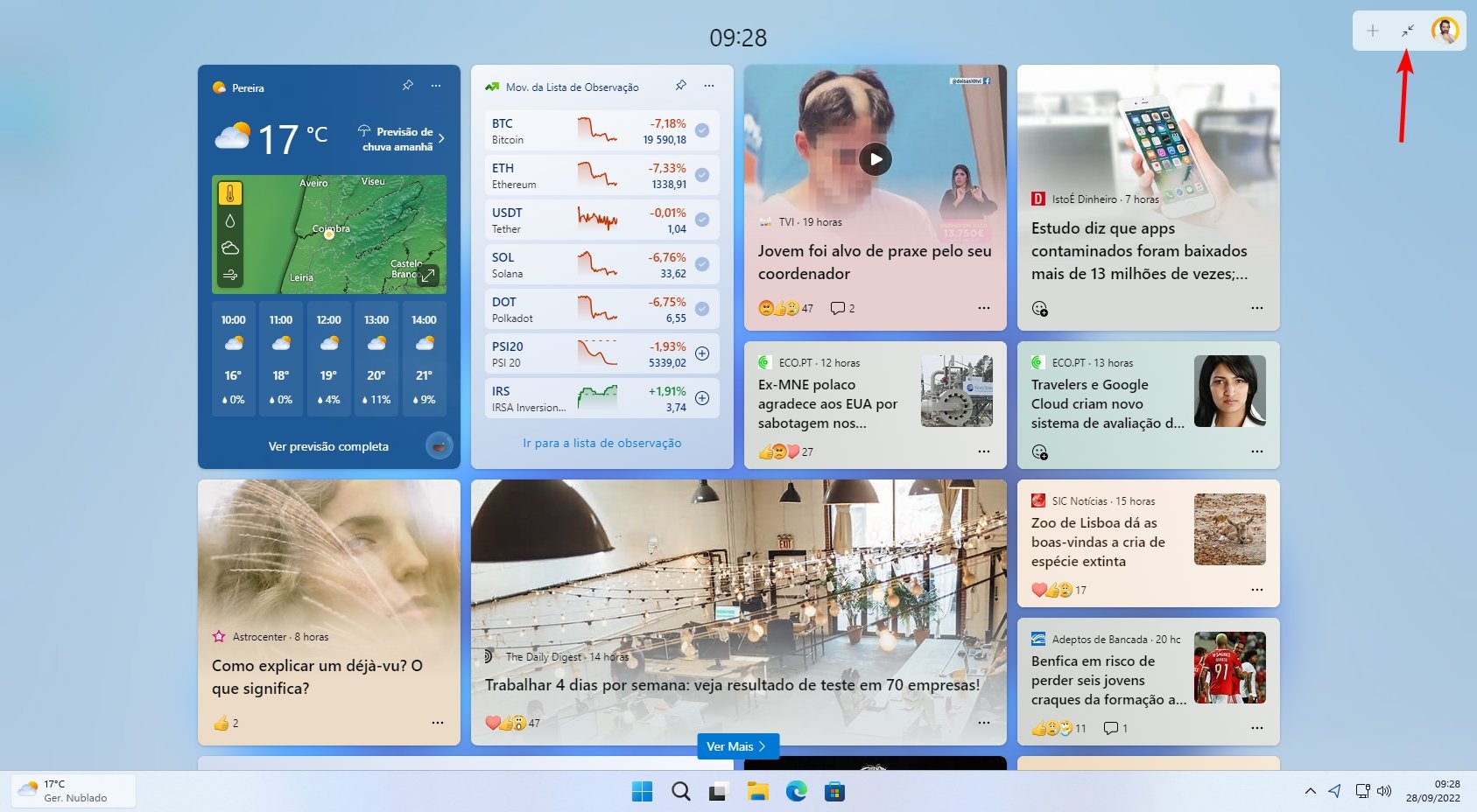
Note que esta funcionalidade ainda se encontra em testes, portanto pode conter alguns bugs. Da mesma forma, é possível que venha a ser lançada em futuras versões do Windows como funcionalidade “estável”, sem que tenha de realizar estes passos extra.










Nenhum comentário
Seja o primeiro!